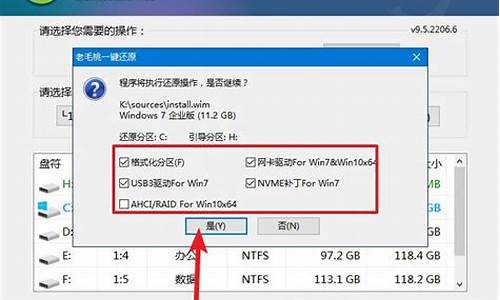win10电脑卡住了怎么办 按什么键有用-win10电脑系统卡住
1.win10卡在桌面不动怎么办
win10卡在桌面不动怎么办

近期,一些小伙伴反馈说运行win10一段时间忽然桌面屏幕就不动了,移动鼠标也没有任何反应,影响正常使用了,这要怎么办?今天小编分享一个小妙招能轻松解决这个问题,我们一起来看看学学吧。
具体方法如下:
方法一:重启Windows资源管理器,首先看一下键盘能不能用,按下win+D显示桌面快捷键尝试解除假现象。
2、如果不行就按下Ctrl+Alt+Del快捷键,弹出窗口中选择任务管理器。
3、找到并选中Windows资源管理器,点击重新启动。
方法二:
1、关闭硬盘休眠模式,win+i快捷键打开设置窗口,选择系统。
2、选择电源和睡眠,右侧点击睡眠模式下拉箭头。
3、将其改为从不即可。
方法三:
1、命令解决win10桌面假(将不同的系统文件还原成官方系统源文件),win+R快捷键打开运行窗口,输入cmd,回车。
2、打开管理员命令窗口,输入Dism/Online/Cleanup-Image/ScanHealth命令,回车。可以将其复制过去。
3、上个命令结束后输入Dism/Online/Cleanup-Image/CheckHealth。
4、然后输入DISM/Online/Cleanup-image/RestoreHealth。此命名完成后重启电脑。
5、进入系统后再输入命令:sfc/SCANNOW。以后应该就不会出现win10桌面假的现象了。
以上教程介绍win10卡在桌面不动的三种解决方法,设置之后一切就正常了,希望本教程内容能够帮助到大家!
声明:本站所有文章资源内容,如无特殊说明或标注,均为采集网络资源。如若本站内容侵犯了原著者的合法权益,可联系本站删除。